Dlaczego Twój Mac powoli opróżnia kosz (09.16.25)
Jeśli Twój komputer Mac jest w doskonałym stanie, oczekujesz, że szybko wykona wszystkie polecenia. Szybkość dobrego Maca jest prawie zawsze natychmiastowa.
Ale gdy Mac zaczyna zwalniać, zmniejszenie szybkości jest łatwo zauważalne. Może być tak źle, że nawet jeśli wrzucisz tylko jeden prosty obraz do kosza, a następnie opróżnisz kosz, wykonanie polecenia trwa wiecznie.
Zwróć uwagę, że przeciąganie dowolnego pliku do Kosza tak naprawdę ich nie usuwa. To tak, jak przenoszenie plików do innego folderu, więc przeciągnięcie dowolnego pliku do Kosza zwykle nie powoduje żadnego problemu. Aby całkowicie usunąć pliki, kliknij prawym przyciskiem myszy ikonę Kosza w Docku, a następnie wybierz Opróżnij kosz. Wtedy system zaczyna usuwać wszystkie pliki przeciągnięte do folderu Kosz. 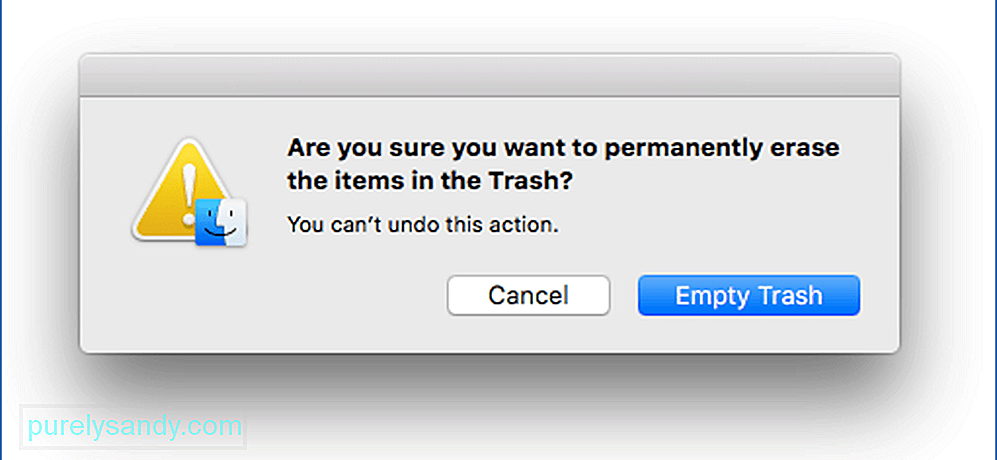
Opróżnianie kosza zwykle zajmuje tylko kilka sekund, w zależności od tego, ile plików musisz usunąć. Ale nie powinno to zająć więcej niż pięć minut lub godzinę, tak jak narzekają inni użytkownicy komputerów Mac. Jeśli opróżnianie Kosza trwa bardzo długo lub utknie, gdzieś musi być coś nie tak.
Jeśli doświadczyłeś powolnego działania komputera Mac, z pewnością wpisałeś: „dlaczego opróżnianie kosza jest powolne na moim Mac” w pasku wyszukiwania Safari. Mylące jest to, że Twój Mac pozornie działa dobrze. Po upuszczeniu danych do ikony kosza, aby ją opróżnić, wyskakujące okienko pojawia się normalnie, z pytaniem, czy jesteś pewien, i pojawia się aktywna opcja kliknięcia „Kontynuuj”. Ale gdy znajdziesz się w koszu, proces opróżniania wydaje się trwać na zawsze.
Czy po opróżnieniu kosza na komputerze Mac zniknęło?Gdy usuniesz Kosz na komputerze Mac, wszystkie znajdujące się w nim pliki znikną. Zauważysz, że odzyskano miejsce zajmowane przez pliki w Koszu. Jednak dane na dysku fizycznym nadal tam są i mogą zostać odzyskane, jeśli korzystasz z oprogramowania innej firmy. Nie został usunięty, ale został oznaczony do ponownego użycia przez OS X lub macOS. Po pewnym czasie usunięte dane zostaną ostatecznie nadpisane nowymi danymi.
Po usunięciu pliku system operacyjny oznacza jego przestrzeń dyskową jako dostępną do użycia. Jeśli ta konkretna przestrzeń jest potrzebna do zapisania nowych danych, stare pliki, które rzekomo zostały usunięte, zostaną nadpisane. Ale do tego czasu powinien fizycznie istnieć na twoim urządzeniu pamięci masowej. Plik został usunięty logicznie, ale nie fizycznie.
Jak trwale usunąć kosz na moim Macu?Jak wspomniano wcześniej, tak naprawdę nie usuwasz plików po opróżnieniu Kosza. Dokumenty po prostu znikają i nie są pod kontrolą macOS. Przestrzeń dyskowa zostanie oznaczona jako zajęta przez usunięte pliki, ale usunięte pliki pozostaną fizycznie na dysku twardym komputera Mac, o ile nie zostaną zastąpione przez nowe pliki. 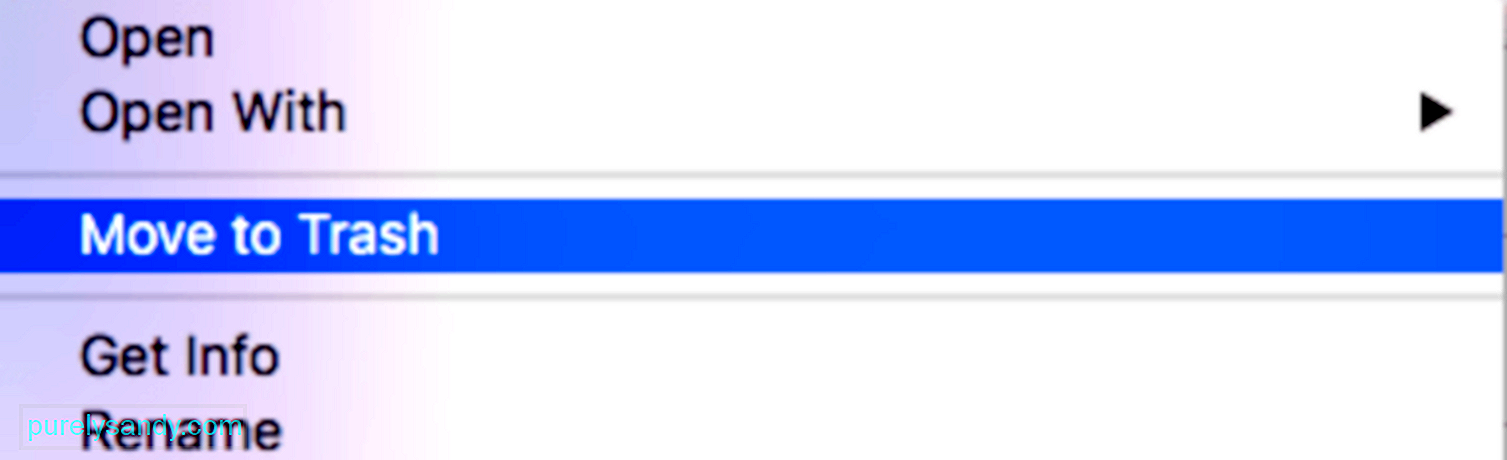
Jeśli chcesz trwale usunąć dane z komputera Mac, musisz wyczyścić cały dysk twardy. Zapewniłoby to, że wszystkie ślady Twoich danych zostały całkowicie usunięte i żadne oprogramowanie innych firm nie może ich odzyskać. Ten krok jest ważny, jeśli oddajesz komuś swój stary laptop lub planujesz go sprzedać. Nie chcesz, aby Twoje dokumenty i dane były dostępne lub zbierane przez inne osoby w dowolnym celu, którego potrzebują. Chroni również Twoje dane osobowe, które mogą zostać wykorzystane przez hakerów lub marketerów do ich działań. Lub jeśli chcesz, aby Twoje dane zostały natychmiast nadpisane, możesz skorzystać z Bezpiecznego pustego kosza.
Co to jest bezpieczny pusty kosz?Jeśli chcesz usunąć poufne dane i chcesz wiedzieć, że dane zostały nadpisane natychmiast po opróżnieniu kosza, możesz wykonać bezpieczne opróżnianie kosza. Spowoduje to natychmiastowe nadpisanie usuniętych danych na fizycznym dysku twardym. Aby to zrobić, po prostu Command + kliknij prawym przyciskiem myszy Kosz, aby przełączyć tę funkcję.
Jednak ten proces usuwania może potrwać dłużej niż zwykłe opróżnianie Kosza. Czasami zajmuje to ponad godzinę, w zależności od rozmiaru usuwanych i nadpisywanych danych. Szybkość zapisu na dysku twardym wpływa również na czas trwania tego procesu. Dzieje się tak, ponieważ według Apple polecenie nadpisuje dane, ponieważ są one usuwane za pomocą jednoprzebiegowego kasowania, więc odzyskanie informacji jest bardzo mało prawdopodobne.
Jeśli opróżnianie kosza trwa zbyt długo lub chcesz ustawić Bezpieczne opróżnianie kosza jako domyślne działanie komputera Mac, przejdź do Finder > Preferencje > Zaawansowane i zaznacz lub odznacz opcję Bezpieczne opróżnianie kosza.
Dlaczego kosz opróżnia się wolno?Istnieje kilka różnych powodów, dla których próba opróżnienia kosza komputera może być zbyt wolna lub nawet się nie powieść. Jedną z rzeczy, które musisz wziąć pod uwagę, jest to, czy przedmiot, który przeciągnąłeś do Kosza, jest nadal używany. Jeśli element jest nadal otwarty lub uruchomiony, nie będziesz mógł go usunąć bez względu na to, co zrobisz. Aby mieć pewność, zamknij wszystkie aplikacje przed opróżnieniem Kosza. Czasami jednak dokumenty wydają się być w użyciu, mimo że nie ma uruchomionych aplikacji. Oznacza to, że plik, który chcesz usunąć, został uszkodzony.
Kolejnym powodem, dla którego komputer Mac wolno opróżnia Kosz, jest zablokowanie elementu. Jeśli nie masz niezbędnych uprawnień, nie będziesz w stanie usuwać plików, nawet jeśli znajdują się one w Koszu. Musisz najpierw odblokować plik, zanim go usuniesz. Możliwe jest również, że jeden z dokumentów, które chcesz usunąć, zawiera znak specjalny, który sprawia, że system MacOS lub OS X uważa, że plik jest zbyt ważny, aby go usunąć, na przykład pliki systemowe.
Poza tymi przyczynami , złośliwe oprogramowanie jest również częstym winowajcą powolnego opróżniania Kosza. Bez względu na powód, Mac, który wolno opróżnia Kosz, może być bardzo denerwujący. Więc co wtedy?
Jak radzić sobie z wolno opróżniającym się koszem MacaMożesz zacząć od sprawdzenia, czy Twój system operacyjny jest aktualny i czy wszystkie najnowsze oprogramowanie lub sterowniki są poprawnie zainstalowane na Twój komputer Mac. Płynność komputera Mac zależy od zainstalowanych sterowników, ich funkcjonalności, a także ich zgodności z systemem.
Jeśli wszystko jest w porządku, musisz sprawdzić, czy jeden z dokumentów, które chcesz usunąć, jest zablokowany. Poszukaj dowolnego pliku z ikoną kłódki na miniaturze. Jeśli go znajdziesz, przeciągnij plik z Kosza na pulpit. Control + kliknij plik i wybierz Pobierz informacje, a następnie odznacz Zablokowane. 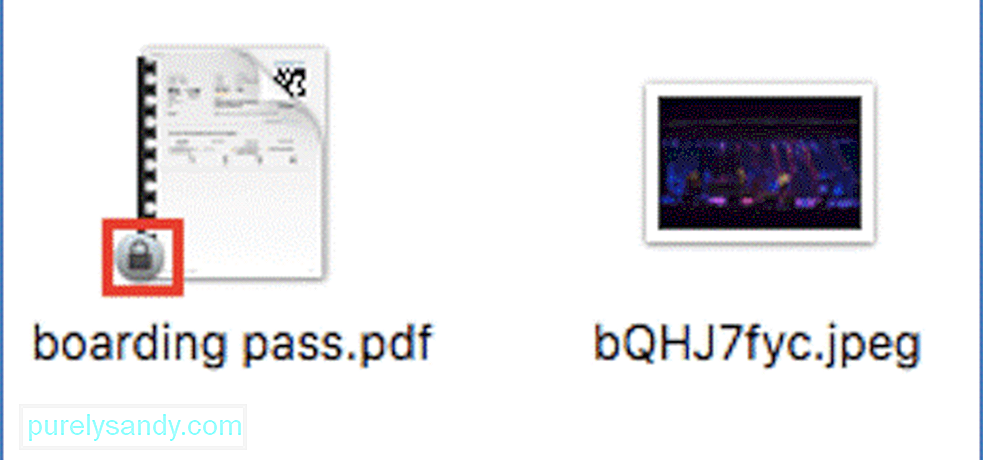
Jeśli usuwasz kilka GB danych z Kosza, możesz chcieć usuwać je partiami. Pomogłoby to również zawęzić dowolny plik, który powoduje problem. Kliknij plik, a następnie przeciągnij go z powrotem do folderu na zewnątrz, a następnie usuń pozostałe dokumenty. Może być konieczne usunięcie w kilku partiach, w zależności od tego, ile danych zawiera folder Kosz.
Pomocne jest też przeskanowanie komputera. Jeśli problem jest spowodowany przez złośliwe oprogramowanie, usunięcie zainfekowanych dokumentów za pomocą aplikacji antymalware powinno szybko rozwiązać problem. Uruchom ponownie komputer Mac, aby zastosować wszystkie te zmiany i odświeżyć system. Po ponownym uruchomieniu sprawdź, czy możesz teraz bezproblemowo opróżnić kosz komputera Mac.
Jeśli powyższe podstawowe kroki naprawy komputera Mac nie działają, przejdź do poniższych rozwiązań:
Naprawa nr 1 : Edytuj ustawienia kosza.Jeśli używasz starszej wersji systemu macOS lub OS X, musisz sprawdzić, czy opcja Opróżnij kosz bezpiecznie jest włączona. Możesz znaleźć tę funkcję w Finderze. Jest to wbudowana funkcja, która nadpisuje zapisane dane, aby nie można ich było odzyskać po opróżnieniu kosza. Ta opcja zapewnia bezpieczeństwo usuniętych danych, ale w rezultacie spowalnia proces usuwania. Tak więc, chyba że usuwasz bardzo wrażliwe dane, możesz wyłączyć tę funkcję, aby znacznie przyspieszyć proces opróżniania Kosza. 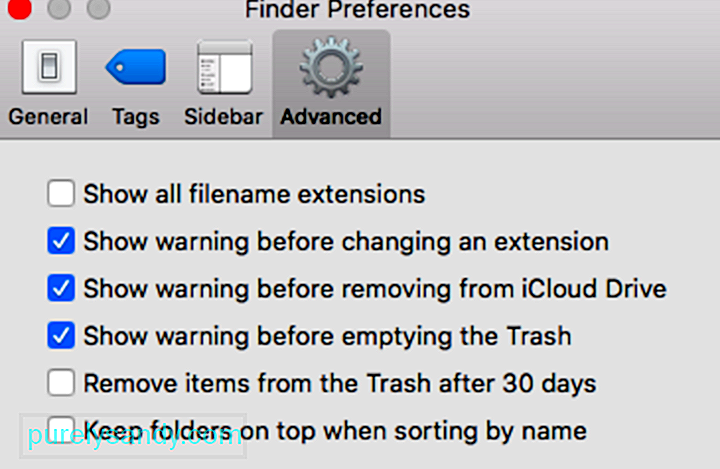
Aby wyłączyć tę funkcję, wykonaj czynności wymienione poniżej:
To szybkie rozwiązanie powinno działać dobrze i rozwiązać problem, jeśli próbowałeś wymusić opróżnienie kosza na komputerze Mac. Bezpieczne opróżnianie komputera Mac może być czymś, o czym profesjonalista będzie wiedział więcej. Pozostaw tę opcję niezaznaczoną i powinieneś być w stanie łatwo opróżnić kosz bez dalszych wymagań.
Jeśli nie znalazłeś tej opcji na komputerze Mac, ponieważ używasz nowszej wersji systemu macOS, przejdź do inne rozwiązania poniżej.
Poprawka nr 2: Użyj aplikacji Mac Cleaner, aby opróżnić kosz.Po wykonaniu powyższych kroków oczekujesz rozwiązania problemów i przywrócenia szybkości komputera Mac. Nauka szybkiego opróżniania kosza na komputerze Mac jest zwykle taka prosta. Ale jeśli problem nadal występuje, możesz wypróbować następne rozwiązanie.
Czy wiesz, że możesz uniknąć frustracji związanych z przestarzałymi sterownikami i niekompatybilnym oprogramowaniem, pobierając i instalując jedną aplikację? Aplikacja MacRepair to kompleksowe rozwiązanie wszystkich problemów nękających komputer Mac, a ten plik do pobrania ma certyfikat dla systemu macOS. Aby pobrać i rozpocząć:
To najlepsze narzędzie do rozwiązywania wszystkich typowych problemów z wydajnością systemu MacOS i innych kodów błędów Maca, jak profesjonalista. Jeśli masz mało czasu lub chcesz uniknąć niepotrzebnych błędów, możesz pobrać i zainstalować to narzędzie, aby dbać o komputer Mac bez konieczności podejmowania z Twojej strony skomplikowanych decyzji.
Poprawka nr 3: Opróżnij kosz za pomocą terminala.Jeśli nie masz nic przeciwko używaniu poleceń, opróżnianie kosza za pomocą terminala powinno być dla ciebie łatwe. Ale zanim spróbujesz użyć Terminala, najpierw usuń plik za pomocą tych skrótów:
- Kliknij prawym przyciskiem myszy element lub elementy, które chcesz usunąć, a następnie wybierz Usuń natychmiast.
- Przytrzymaj klawisz Option podczas opróżniania Kosza.
Jeśli powyższe skróty nie załatwią sprawy, użycie Terminala do usunięcia pliku powinno wystarczyć.
strong>Uwaga: Polecenie rm rf jest jednym z najniebezpieczniejszych wierszy poleceń, ponieważ zostało zaprojektowane w celu wymuszenia usunięcia wszystkiego z katalogu głównego. Jeśli nie czujesz się komfortowo z używaniem poleceń, pomiń tę część.
Ale jeśli nie masz nic przeciwko używaniu Terminala do usuwania dokumentów, po prostu postępuj zgodnie z poniższymi instrukcjami:

Poczekaj, aż proces się zakończy. być zakończone, w zależności od tego, ile plików musisz usunąć. Po zakończeniu Twój kosz powinien być teraz lśniąco czysty.
Jak przyspieszyć opróżnianie kosza na komputerze Mac?Jeśli opróżnianie kosza jest zbyt wolne, oto kilka rzeczy, które możesz zrobić, aby proces był trochę szybciej:
Upewnij się, że nie ma otwartych dokumentów. 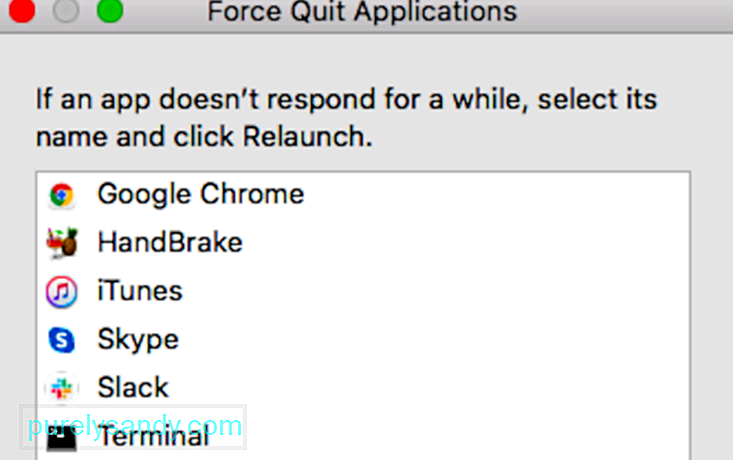 Gdy dokumenty lub aplikacje są otwarte, najprawdopodobniej napotkasz problemy podczas ich usuwania. Zamknij więc wszystkie aplikacje, przechodząc do menu Wymuś zakończenie i zamknij wszystko.
Gdy dokumenty lub aplikacje są otwarte, najprawdopodobniej napotkasz problemy podczas ich usuwania. Zamknij więc wszystkie aplikacje, przechodząc do menu Wymuś zakończenie i zamknij wszystko.
Nie rób nawyku blokowania dokumentów, zwłaszcza jeśli jesteś jedyną osobą korzystającą z komputera. Blokowanie jest zalecane tylko wtedy, gdy udostępniasz komputer innym osobom. Zablokowanych dokumentów nie można usunąć, chyba że zostaną one najpierw odblokowane. Aby uniknąć kłopotów, zawsze miej dostęp do swoich danych.
Przed opróżnieniem Kosza uruchom ponownie komputer Mac. 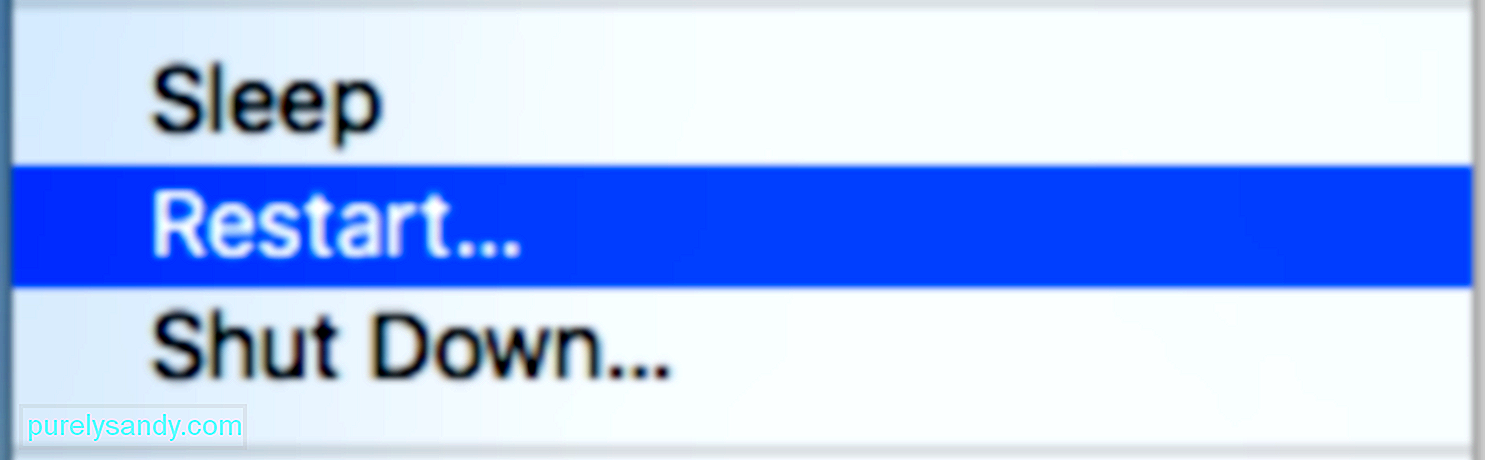 Nowy początek może zdziałać cuda, zwłaszcza jeśli planujesz wyczyścić komputer Mac. Jeśli to nie wystarczy, uruchom komputer w trybie awaryjnym, aby uzyskać lepsze wyniki. Tryb awaryjny umożliwia znacznie szybsze i płynniejsze usuwanie.
Nowy początek może zdziałać cuda, zwłaszcza jeśli planujesz wyczyścić komputer Mac. Jeśli to nie wystarczy, uruchom komputer w trybie awaryjnym, aby uzyskać lepsze wyniki. Tryb awaryjny umożliwia znacznie szybsze i płynniejsze usuwanie.
Jeśli masz pewność, że nie będziesz potrzebować tego pliku w przyszłości, kliknij go i naciśnij Option/Alt + Command + Delete, aby natychmiast go usunąć.
PodsumowanieOpróżnianie śmieci powinno być prostym i szybkim procesem. Ale z jakiegoś powodu niektóre komputery Mac potrzebują wieczności, aby usunąć dokumenty z tego katalogu. Może to być spowodowane dużą ilością danych, które należy usunąć, nadmierną aktywnością funkcji bezpieczeństwa lub nieprawidłowym działaniem pliku, który uniemożliwia kontynuowanie procesu usuwania. Jeśli masz problemy z opróżnianiem Kosza, po prostu postępuj zgodnie z powyższym przewodnikiem, aby je rozwiązać.
Wideo YouTube.: Dlaczego Twój Mac powoli opróżnia kosz
09, 2025

